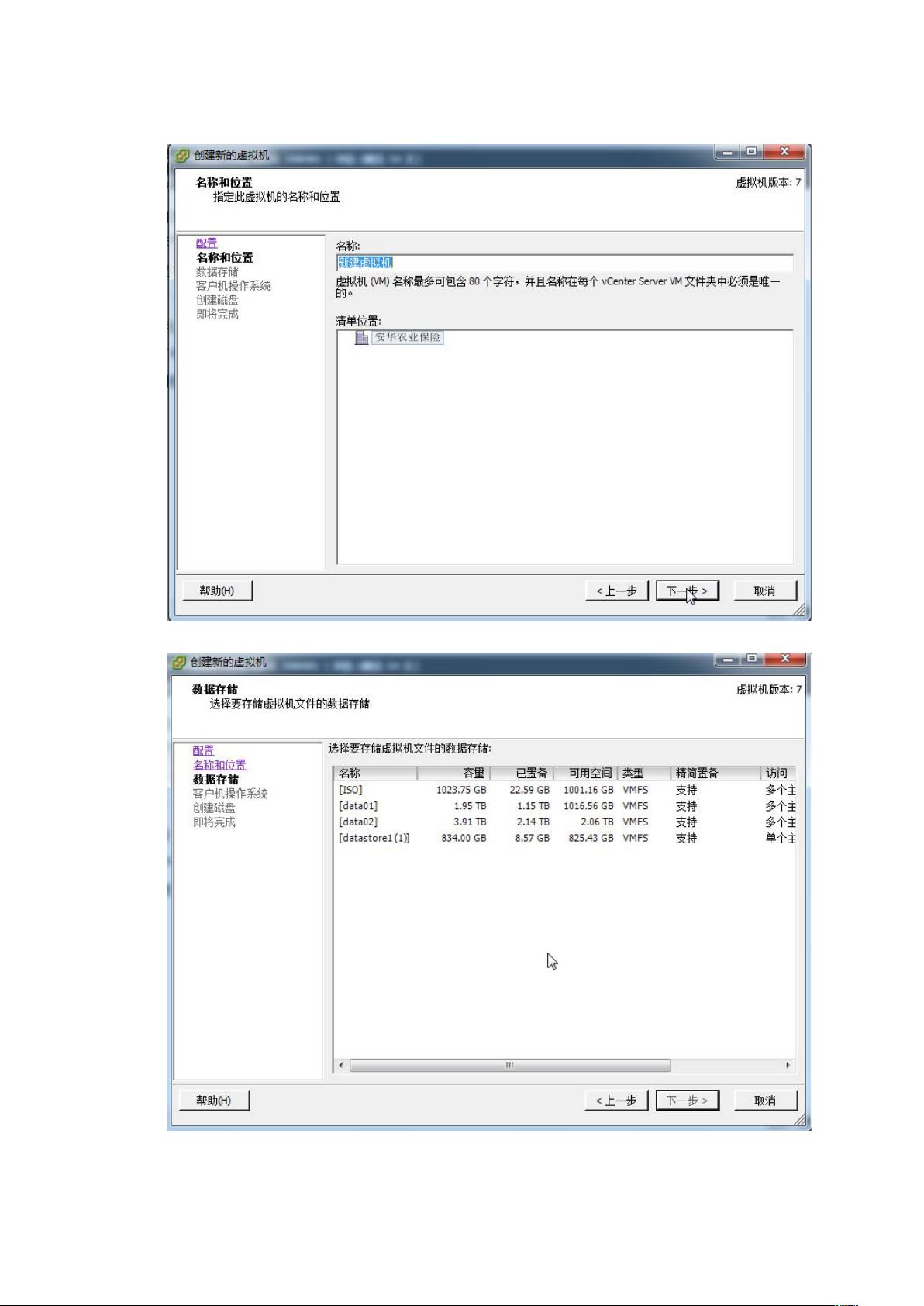VMware vSphere Client虚拟机创建与集群配置指南
需积分: 12 86 浏览量
更新于2024-07-22
收藏 1.5MB DOCX 举报
"VMware vSphere Client 是一款用于管理VMware vSphere环境的桌面客户端工具,它允许用户远程连接到ESXi主机或vCenter Server,以便创建、配置和管理虚拟机。本文档主要介绍了如何使用VMware vSphere Client创建虚拟机主服务器和副服务器,以及进行相关配置,包括磁盘和硬件的设置。"
在VMware vSphere Client中创建虚拟机主服务器的步骤如下:
1. 启动VMware vSphere Client软件,并登录到你的vSphere环境。
2. 在左侧导航栏,选择“主机和群集”选项,这会显示所有可用的ESXi主机和群集。
3. 找到你希望创建虚拟机的主机,右键单击并选择“新建虚拟机”。
4. 在向导中,选择“典型配置”以简化设置过程。点击“下一步”继续。
5. 输入虚拟机的名称,选择一个合适的放置位置,通常是在一个数据存储上。
6. 选择安装操作系统的存储设备,这可能是VMFS卷或其他类型的存储。
7. 选择你要在虚拟机上安装的操作系统类型,例如Windows或Linux。
8. 分配虚拟硬盘空间,可以根据实际需求设定初始大小和最大大小。
9. 完成虚拟机的创建后,选择刚创建的虚拟机,在右侧选择“编辑虚拟机设置”。
10. 在这里,你可以调整虚拟机的内存和CPU配置,以满足应用需求。
11. 移除不需要的设备,如默认的软驱,以保持配置简洁。
12. 添加新的硬盘,选择“创建新的虚拟磁盘”,确保选择“支持群集功能”,如容错。
13. 选择SCSI控制器类型,如SCSI(1:0),并确保其配置为“虚拟”以支持集群功能。
14. 根据群集需求创建多块磁盘,例如仲裁盘(1G)、DTC(2G)和共享磁盘。
创建虚拟机副服务器的过程与主服务器类似,但有几点不同:
1. 当创建副服务器时,不需创建新的磁盘,而是选择“使用现有磁盘”,并从主服务器的存储中导入磁盘。
2. 浏览存储,找到主服务器的磁盘位置,将其添加到副服务器的配置中。
3. 对新建的SCSI控制器,确保其SCSI总线设置为“虚拟”,以匹配主服务器的配置。
4. 检查并调整所有服务器的SCSI控制器类型,确保它们都设置为“并行模式”以符合集群的要求。
5. 调整光盘驱动器设置,加载适当的ISO镜像作为安装媒介,并勾选“启动时连接”,这样虚拟机启动时会自动加载光盘。
6. 确认所有设置无误后,点击“OK”完成配置,然后可以启动控制台开始安装操作系统。
通过这些步骤,你可以成功地使用VMware vSphere Client创建和配置虚拟机,以构建一个高效的虚拟化环境。在实际操作中,一定要根据具体的需求和环境调整各个参数,确保虚拟机的性能和稳定性。
331 浏览量
146 浏览量
626 浏览量
163 浏览量
2021-12-26 上传
146 浏览量
223 浏览量
183 浏览量
112 浏览量
MarkArch
- 粉丝: 35
最新资源
- 基于C语言的链表图书管理系统设计与文件操作
- 开源Quintum Tenor VoIP CDR服务器解决方案
- EnameTool:一站式域名查询解决方案
- 文件夹加密软件GLSCC-WLL:保护隐私文件不被查看
- 伟诠电子WT51F104微处理器的验证程序分析
- 红酒主题创意PPT模板设计:多彩三角形元素
- ViewWizard:程序窗口查看与进程监控工具
- 芯片无忧:U盘设备检测及信息查询工具
- XFTP5下载指南:便捷的文件传输解决方案
- OpenGatekeeper:探索开源H.323 Gatekeeper技术
- 探索龙卷风网络收音机的强大功能与使用技巧
- NOIP2011 标准程序精简代码解析
- 公司新春联谊会PPT模板设计与活动流程
- Android开发Eclipse ADT插件详解及安装指南
- 仅首次显示的引导界面实现技术
- 彼得·赫雷肖夫重编的《矩阵的几何方法》正式发布